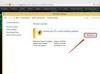Brug af genopfyldningssæt kan spare mange penge i forhold til at købe nye printerblækpatroner.
En Canon Pixma MP250-printer vil stoppe med at genkende blækpatronen, hvis patronens udløbsdato er overskredet. Dette gælder, selvom der stadig er brugbart blæk tilbage i patronen. Nulstilling af printeren vil løse dette problem ved at skrue den dato, der er forbundet med udløbet af patronen tilbage. Udførelse af en nulstilling af printeren vil også afhjælpe andre problemer, såsom at printeren ikke genkender en blækpatron, du muligvis har genopfyldt, eller fejlmeddelelser, der siger, at blækpatronen ikke er installeret ordentligt.
Trin 1
Tryk på tænd/sluk-knappen for at slukke printeren.
Dagens video
Trin 2
Hold knappen "Stop/Nulstil" nede, mens du trykker på tænd/sluk-knappen. Mens du stadig holder tænd/sluk-knappen nede, slip knappen "Stop/Nulstil" og tryk derefter på den to gange i træk.
Trin 3
Vent cirka 20 til 30 sekunder, indtil LED'en viser 0.
Trin 4
Tryk på knappen "Stop/Nulstil" fire gange i træk.
Trin 5
Tryk på tænd/sluk-knappen to gange.
Trin 6
Sluk printeren ved at trykke på tænd/sluk-knappen en gang til. Printeren er nu nulstillet. Dernæst kommer nulstilling af tælleren på patronen.
Trin 7
Tag strømmen og USB-kablerne ud af printeren.
Trin 8
Åbn patrondækslet, og hold tænd/sluk-knappen nede.
Trin 9
Tilslut strømkablerne igen, mens du stadig holder tænd/sluk-knappen nede.
Trin 10
Luk patrondækslet, og slip tænd/sluk-knappen. Blækpatronen er nu nulstillet.
Tip
Du skal fuldføre denne proces, hver gang du genopfylder dine patroner.
Advarsel
Brug af generiske patroner i din printer kan beskadige den og ugyldiggøre producentens garanti.